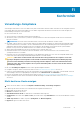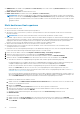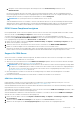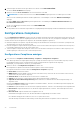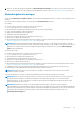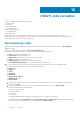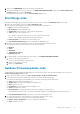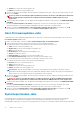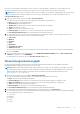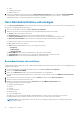Users Guide
Konsole ein- oder ausschalten. Ab der OMIVV-Version 4.1 können Sie den Sperrmodus von iDRAC auf Servern konfigurieren und
überwachen. Außerdem muss der iDRAC über eine Enterprise-Lizenz verfügen, um den Lockdown-Modus zu aktivieren.
ANMERKUNG: Sie können den Systemsperrmodus nicht für Hosts ändern, die vom Gehäuse-Zugangsdatenprofil verwaltet werden.
Sobald die Konfiguration der Systemsperre abgeschlossen ist, können Sie den aktualisierten Status des Sperrmodus auf der Seite
Systemsperrmodus-Jobs einsehen.
1. Klicken Sie auf der OMIVV-Startseite auf Jobs > Systemsperrmodus.
Eine Tabelle zeigt alle Systemsperrmodus-Jobs zusammen mit den folgenden Informationen an:
● Name: Der Name des Systemsperrmodus-Jobs.
● Beschreibung: Die Beschreibung des Jobs
● Geplante Zeit: Datum und Uhrzeit, zu dem/der der Systemsperrmodus-Job geplant ist.
● vCenter: Der Name des vCenter.
● Status: Der Status des Systemsperrmodus-Jobs.
● Erfassungsgröße: Die Anzahl der Server, die im Systemsperrmodus-Job enthalten sind.
● Fortschrittszusammenfassung: Die Fortschrittsdetails des Systemsperrmodus-Jobs.
2. Um weitere Informationen zu den Servern im Systemsperrmodus-Job anzuzeigen, wählen Sie einen Systemsperrmodus-Job aus.
Die folgenden Informationen werden im unteren Fensterbereich angezeigt:
● Service-Tag
● iDRAC-IP
● Hostname
● Status
● Einzelheiten
● Startdatum und -uhrzeit
● Enddatum und -zeit
Um weitere Informationen über einen Systemsperrmodus-Job anzuzeigen, wählen Sie einen Job aus und halten Sie den Mauszeiger
über die Spalte Details.
3. Um die Systemsperrmodus-Jobs zu löschen, klicken Sie auf ABGESCHLOSSENE LÖSCHEN, wählen Sie Älter als Datum und
Jobstatus aus, und klicken Sie auf ANWENDEN.
Die ausgewählten Jobs werden aus der Seite Systemsperrmodus-Jobs gelöscht.
Abweichungserkennungsjob
Ein Abweichungserkennungsjob wird zum Vergleich zwischen der geprüften Baseline und der Serverkonfiguration ausgeführt,
einschließlich Hardwarekonfiguration, Firmware- und Treiberversionen.
ANMERKUNG:
Der Abweichungserkennungsjob schlägt nur dann fehl, wenn der Host oder iDRAC nicht erreichbar ist. Wenn der
Host oder iDRAC erfolgreich inventarisiert wurde, wird der Abweichungserkennungsjob erfolgreich ausgeführt und Sie können die
Abweichungsdetails im Abweichungsbericht anzeigen. Weitere Informationen zum Abweichungsbericht finden Sie unter
Abweichungsbericht anzeigen auf Seite 75.
1. Klicken Sie auf der OMIVV-Startseite auf Jobs > Abweichungserkennung.
Eine Tabelle zeigt alle Abweichungserkennungs-Jobs zusammen mit den folgenden Informationen an:
● Name: Der Name des Abweichungserkennungsjobs.
● Letzte Ausführung: Datum und Uhrzeit, zu dem/der der letzte Abweichungserkennungs-Job ausgeführt wurde.
● Nächste Ausführung: Datum und Uhrzeit, zu dem/der der nächste Abweichungserkennungs-Job geplant ist.
● Status: Der Status des Abweichungserkennungsjobs.
● Erfassungsgröße: Die Anzahl der Server im Abweichungserkennungsjob.
● Fortschrittszusammenfassung: Die Fortschrittsdetails des Abweichungserkennungsjobs.
2. Um die aktualisierten Details des Abweichungserkennungs-Jobs aufzurufen, klicken Sie auf Aktualisieren.
3. Um weitere Informationen zu den Servern im Abweichungserkennungsjob anzuzeigen, wählen Sie einen Abweichungserkennungsjob
aus. Die folgenden Informationen werden angezeigt:
● Service-Tag
● iDRAC-IP
● Hostname
● Cluster
● vCenter
OMIVV-Jobs verwalten
79